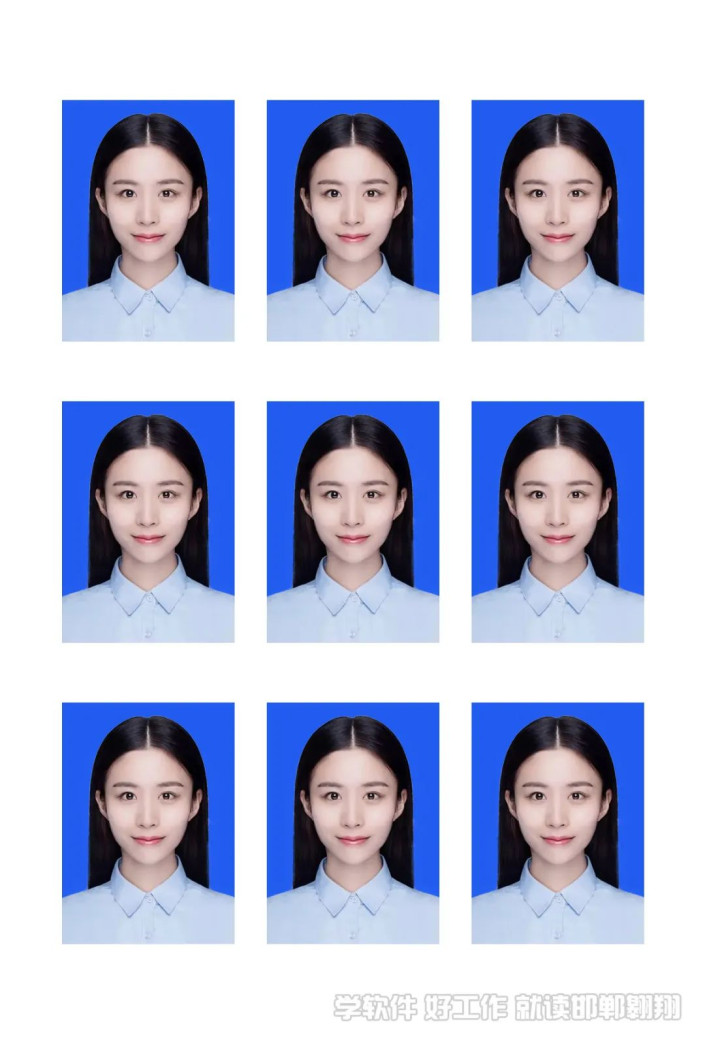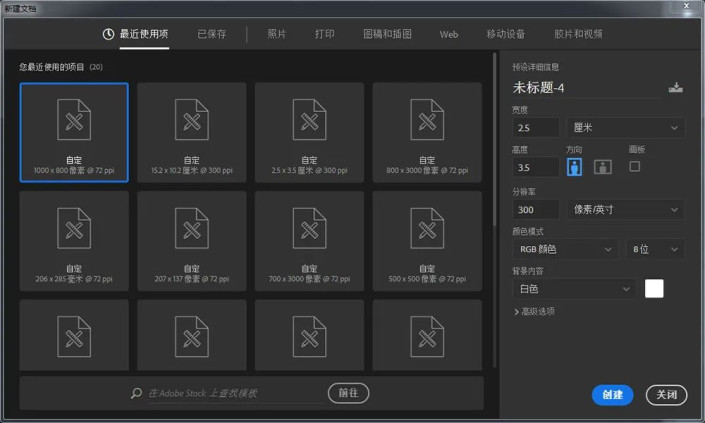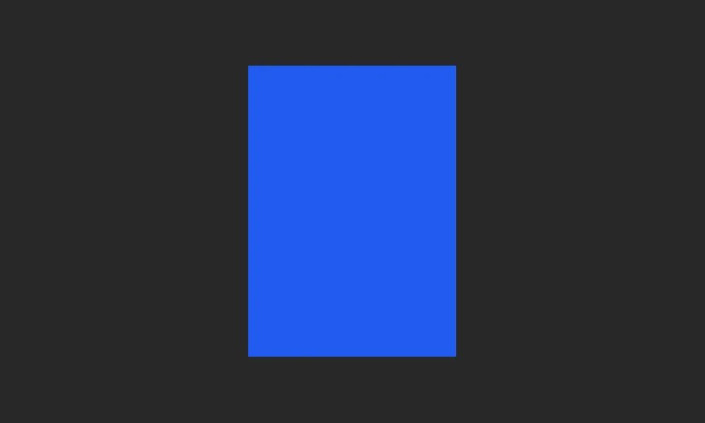证件照,给证件照进行排版
来源:公众号
作者:TestTX
学习:13483人次
不知道有多少人是这样的一种情况,一张完美证件照的背后是你苦练101次的微笑。大家有没有跟摄影师说过这样一句话:麻烦...把我的的脸p小一点...更不知道有多少人,在拿着自己的证件照时,心里愤愤着:我有那么丑吗?!这个时候的你恨不得自己亲自上阵.,今天为大家发一个1寸照片制作教程,学会之后再也不用看摄影师脸色了,也不用担心照相馆收费高了~亲自上手动起来吧!
效果图:
原图:

操作步骤:
1、打开ps,新建一个2.5cmX3.5cm、分辨率300的画布。并填充蓝色:#225cf0
学习 · 提示
关注大神微博加入>>
网友求助,请回答!